
|
Comando |
Ruta de acceso |
|
Preferencias Vectorworks |
Herramientas > Opciones |
La preferencia de Vectorworks Unir paredes automáticamente, une paredes automáticamente en las esquinas e intersecciones y cura los extremos con inglete de las paredes cuando están separadas unas de otras. Para uniones en T, se cura el quiebre en el lado de la pared. Las paredes pueden estar en vista 2D o 3D.

Cuando se ha establecido un componente centro para paredes con componentes, los componentes también se unen automáticamente. Componentes centros, así como los otros componentes, se unen sin cierre si tienen el mismo relleno. El estado de la configuración de componente de pared Siempre unir automáticamente en modo unión cerrada determina si los componentes que tienen el mismo relleno están unidos con una configuración cerrada o angulada (ver Definir los componentes para nuevas paredes).
Para establecer la preferencia:
Seleccione el comando.
En la ficha Editar, seleccione Unir paredes automáticamente.
 Unir paredes automáticamente en modo rectángulo
Unir paredes automáticamente en modo rectánguloCuando se encuentra activa la preferencia de Vectorworks Unir paredes automáticamente, interactúan las paredes dibujadas en modo Rectángulo que son paralelas y se superponen o bien se tocan unas a otras. La operación de dibujo se puede llevar a cabo mediante la opción predeterminada Agregar, que combina las paredes que interactúan, o bien mediante la opción Sustraer, que elimina los segmentos de paredes que interactúan. Un conjunto de reglas determina estas interacciones.
Las paredes existentes que interactúan con las nuevas paredes se resaltan al dibujar.
La pared superpuesta existente permanece y la nueva pared que se superpone no se crea.
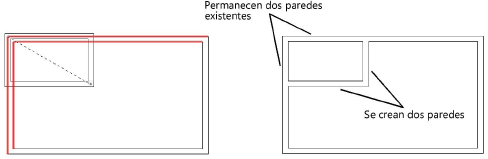
Si la nueva pared extiende la pared existente y tiene el mismo estilo, la pared existente se extiende y no se crea la nueva pared. Si la nueva pared tiene un estilo diferente, entonces se crea.
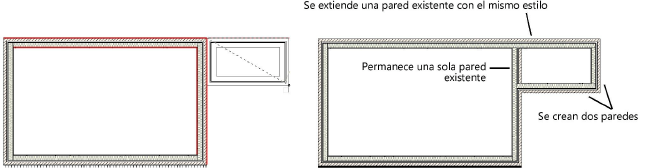
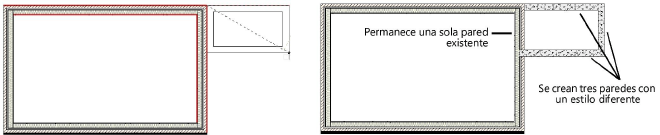
Presionar y mantener presionada la tecla Alt (Windows) u Opción (Mac) mientras está dibujando para eliminar la porción superpuesta de la pared existente; la nueva pared superpuesta no es creada.
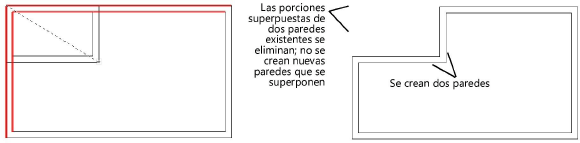
Si la nueva pared extiende la pared existente y tiene el mismo estilo, la pared existente se extiende y no se crea la nueva pared.
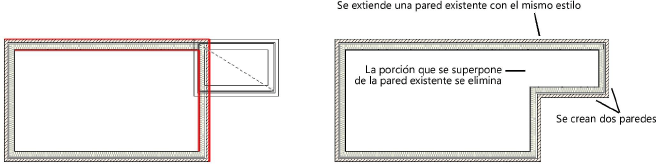
Si la nueva pared se extiende parcialmente y también de manera parcial, se superpone a una pared existente, la porción que se superpone se elimina y la porción que se extiende se crea con la nueva pared.
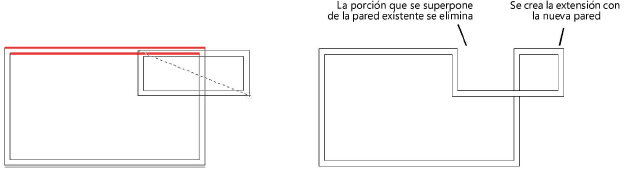
Cuando una resta de paredes requiere que las paredes existentes cambien de dirección para mantener la orientación correcta, la dirección de la pared cambia automáticamente (ver Dirección de pared).
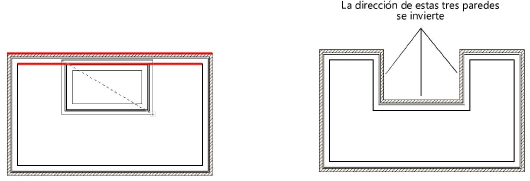
~~~~~~~~~~~~~~~~~~~~~~~~~